Dubbelzijdig afdrukken
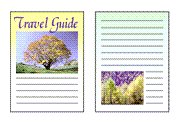
|

|
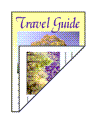
|
Wanneer u Zakelijk document (Business Document) of Papier besparen (Paper Saving) selecteert voor Veelgebruikte instellingen (Commonly Used Settings) op het tabblad Snel instellen (Quick Setup), dan kunt u dubbelzijdig afdrukken ook instellen door Extra functies (Additional Features) te gebruiken.
Stel dubbelzijdig afdrukken in
Schakel het selectievakje Dubbelzijdig afdrukken (Handmatig) (Duplex Printing (Manual)) op het tabblad Pagina-instelling (Page Setup) in.
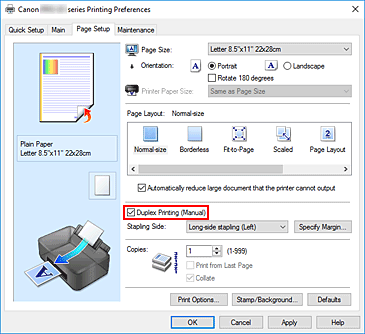
Selecteer de indeling
Selecteer Normaal formaat (Normal-size), Passend op papier (Fit-to-Page), Op schaal (Scaled) of Pagina-indeling (Page Layout) in de lijst Pagina-indeling (Page Layout).
Geef op aan welke zijde de nietjes moeten komen
De beste Nietmarge (Stapling Side) wordt automatisch geselecteerd in de instellingen voor Afdrukstand (Orientation) en Pagina-indeling (Page Layout). Als u de instelling wilt wijzigen, selecteert u een andere nietmarge in de lijst.
Stel de breedte van de marge in
Klik zo nodig op Marge instellen... (Specify Margin...) om de breedte van de marge in te stellen en klik vervolgens op OK.
Voltooi de configuratie
Klik op OK op het tabblad Pagina-instelling (Page Setup).
Wanneer u het document afdrukt, wordt dit eerst afgedrukt op één zijde van een vel papier. Nadat één zijde is bedrukt, plaatst u het papier opnieuw, zoals in het bericht wordt weergegeven.
Klik vervolgens op Afdrukken starten (Start Printing) om op de andere kant af te drukken.
 Belangrijk
Belangrijk
- Wanneer een ander mediumtype dan Normaal papier (Plain Paper) is geselecteerd voor Mediumtype (Media Type) op het tabblad Afdruk (Main), is de optie Dubbelzijdig afdrukken (Handmatig) (Duplex Printing (Manual)) niet beschikbaar voor selectie.
- Als Zonder marges (Borderless), Tegels/poster (Tiling/Poster) of Boekje (Booklet) is geselecteerd in de lijst Pagina-indeling (Page Layout), zijn de opties Dubbelzijdig afdrukken (Handmatig) (Duplex Printing (Manual)) en Nietmarge (Stapling Side) niet beschikbaar voor selectie.

